
- Software suplimentar
- Înregistrare în UltraISO
- Etapa finală
Software suplimentar
Dar pentru a da un exemplu specific despre cum se creează un disc bootabil și un mod specific de implementare a acestei proceduri, să luăm unul dintre cele mai comune instrumente în acest scop - programul UltraISO. De ce ea? Probabil din cauza faptului că este destul de ușor de utilizat, instalat rapid și, în comparație cu același Nero, nu este atât de greoi. În special, eu însumi folosesc UltraISO, deși înainte de a afla despre asta, am folosit Nero pentru a crea discuri bootabile.
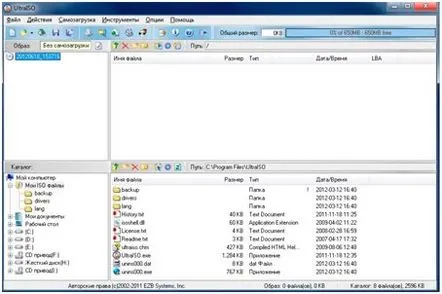
Trebuie remarcat imediat că înregistrarea unei imagini pentru a instala sistemul de operare este ușor diferită de înregistrarea obișnuită a unui disc de date. Pentru început, vom avea nevoie de imaginea originală a sistemului, pe care dorim să o inscripționăm pe un CD/DVD, pe care este posibil să o aveți deja pe HDD, sau va trebui să o obțineți, de exemplu, pe Internet, care pur și simplu plin de ei.
Deci, să presupunem că avem un fișier *.iso. Să mergem mai departe. De fapt, unii utilizatori probabil au avut o astfel de situație când, după salvarea acestei imagini în mod obișnuit, nu a fost posibilă instalarea sistemului de operare de pe mediul primit. Chiar dacă au fost făcute toate setările bios necesare (prioritatea de pornire este setată pentru discurile optice). Când am încercat prima dată să creez un program de instalaredisc - și stătea el însuși pe o greblă similară. Așa că vă voi spune detaliile procesului mai detaliat, astfel încât să nu aveți astfel de dificultăți.
În primul rând, voi face câteva observații despre alegerea unui CD potrivit. Aici totul depinde de dimensiunea fișierului ISO care trebuie ars. Probabil că veți avea nevoie de un DVD în marea majoritate a cazurilor, deși un sistem de operare precum Windows XP este încă în uz, în special pe computere mai vechi, slabe, care nu pot gestiona sisteme de operare mai moderne. Deci, pentru xp, un CD obișnuit este cel mai probabil potrivit, deoarece fișierul *.iso al acestui sistem cântărește, de regulă, nu mai mult decât volumul acestui mediu. Pentru sistemele mai moderne din familia Windows, veți avea nevoie de un disc DVD, astfel încât imaginile lor să cântărească mai mult, de exemplu, în Windows 7 este de aproximativ 3,5 GB.
Înregistrare în UltraISO
Deci, să începem înregistrarea imaginii iso cu ajutorul acestui program. Dacă nu îl aveți, atunci este destul de ușor să găsiți UltraISO pe Internet și nu vă va dura mai mult de 5-10 minute pentru a găsi și instala acest utilitar. Dacă ați instalat programul cu setările implicite, fișierele cu extensia iso vor fi mapate automat la acest program, astfel încât fișierele *.iso vor fi deschise în el. Pentru a porni programul, faceți dublu clic pe imaginea dorită pe care vrem să o înregistrăm.
După aceea, UltraISO va porni și va deschide imediat modul în care ați dat clic. Dacă dintr-un motiv oarecare nu aveți fișiere de acest tip asociate cu acest program, este în regulă. O deschidem doar, în partea din stânga sus, faceți clic pe meniul fișier - deschideți și specificați imaginea de care avem nevoie în arborele sistemului de fișiere. După aceea, veți vedea conținutul fișierului imagine selectat deasupra sub forma unei structuri arborescente.
Acum pur și simplu apăsăm butonul de înregistrare corespunzător, care arată unul care ardedisc:
Și după ce se deschide caseta de dialog de înregistrare „Burn Image”, verificăm toate setările, deși nimic nu este deosebit de corect aici și nu ar trebui să fie, singurul lucru este că puteți seta viteza în câmpul Write Speed să fie mai mică, să zicem de o poziție. De obicei fac, deoarece practica a arătat că probabilitatea unei erori de scriere la viteze mai mici este mult mai mică. Și deoarece înregistrăm nu orice, ci imaginea sistemului de operare de care avem nevoie pentru a instala sistemul mai târziu, erorile nu contează deloc pentru noi. În continuare, începem de fapt să ardem apăsând butonul „Arde”, ca în imaginea de mai sus. În versiunea rusificată, acest buton se va numi „Arde disc”.
Etapa finală
Așteptăm sfârșitul înregistrării și fereastra finală care confirmă finalizarea cu succes. Este important să rețineți că, în timpul procesului de înregistrare, este mai bine să nu faceți nimic pe computer, în special, care ar putea să îl încarce greu sau să îl înghețe.Procesul de ardere nu poate fi întrerupt, altfel va trebui să o luați de la capăt. Și dacă aveți un blank de unică folosință (CD/DVD-R, nu RW), atunci rămâne doar să-l aruncați și să folosiți unul nou. Întreaga operațiune nu trebuie să dureze mai mult de 5-10 minute, iar restul aproximativ va fi afișat pe scala de înregistrare din dreapta.
După ce înregistrarea este completă, unitatea de disc optic va scuipa un disc de instalare proaspăt înregistrat și îl puteți utiliza pentru a instala Windows sau, de exemplu, pentru a efectua o restaurare a sistemului.
